发布时间:2016-12-07 17: 07: 03
数学中有很多符号,同一个数学函数会有多个符号来表示,积分符号是我们在数学中用得很多的一个符号,尤其是在高等数学中,基本就是积分与微分的天下,当然用MathType编辑这些常用的数学符号也是信手拈来的事情。但是顶半积分在公式编辑器中如何编辑呢?下面就来介绍具体步骤。
步骤一:按照自己喜欢的方式打开MathType公式编辑器,进入到公式编辑界面。

步骤二:进入到公式编辑界面之后,用鼠标点击MathType菜单栏中的“编辑”——“插入符号”命令。

步骤三:在弹出的插入符号窗口中,将“查看”设置成“字体”——“symbol”。然后在下面的符号面板中拉动滚动条,找到这个顶半积分符号后插入。
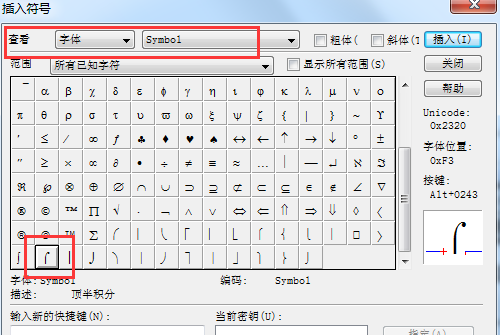
步骤四:关闭插入符号界面,返回到MathType公式编辑器界面,顶半积分就已经出现在上面了。
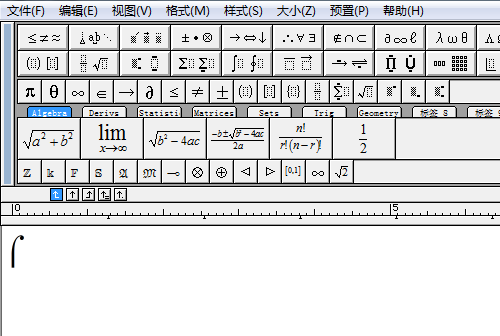
以上内容向大家介绍了MathType顶半积分符号的编辑方法,这个操作并不难,也是很常见的编辑方法,只是你需要熟悉MathType符号面板中的符号,知道需要某个符号时,采用哪种方式可以编辑出来,当然这是建立在熟练的基础之上的。所以在熟练使用MathType后,你会发现很多你之前以为无法编辑的符号其实MathType是可以完成的。想要体验的小伙伴们,点击公式编辑器6.0 下载即可下载最新版本MathType 6.9b。
展开阅读全文
︾